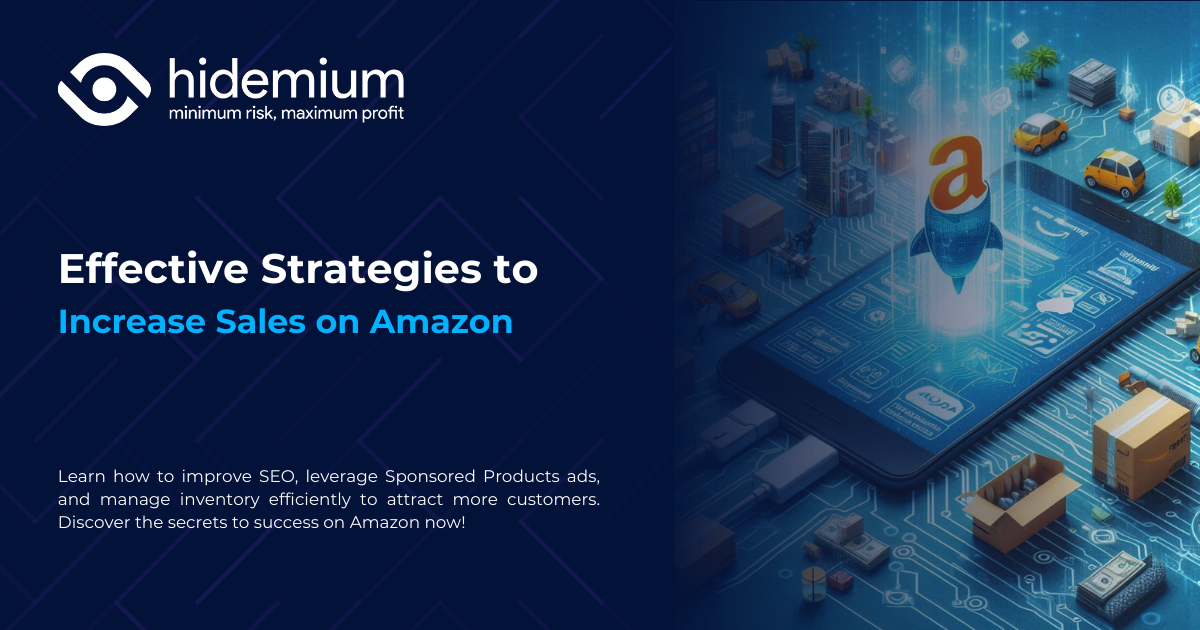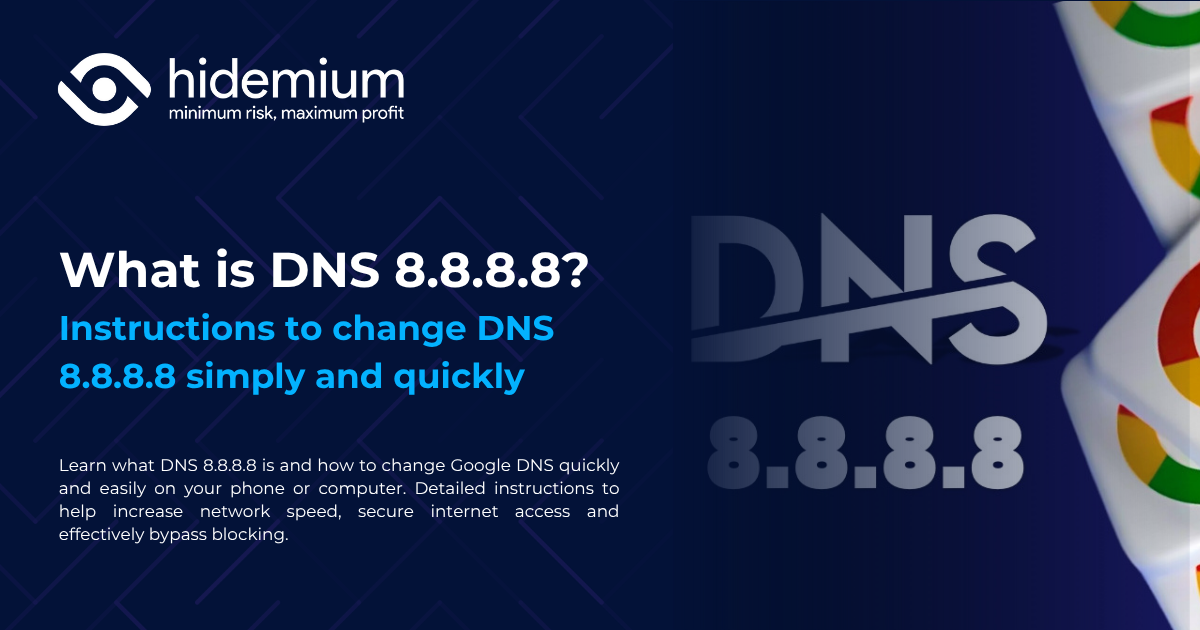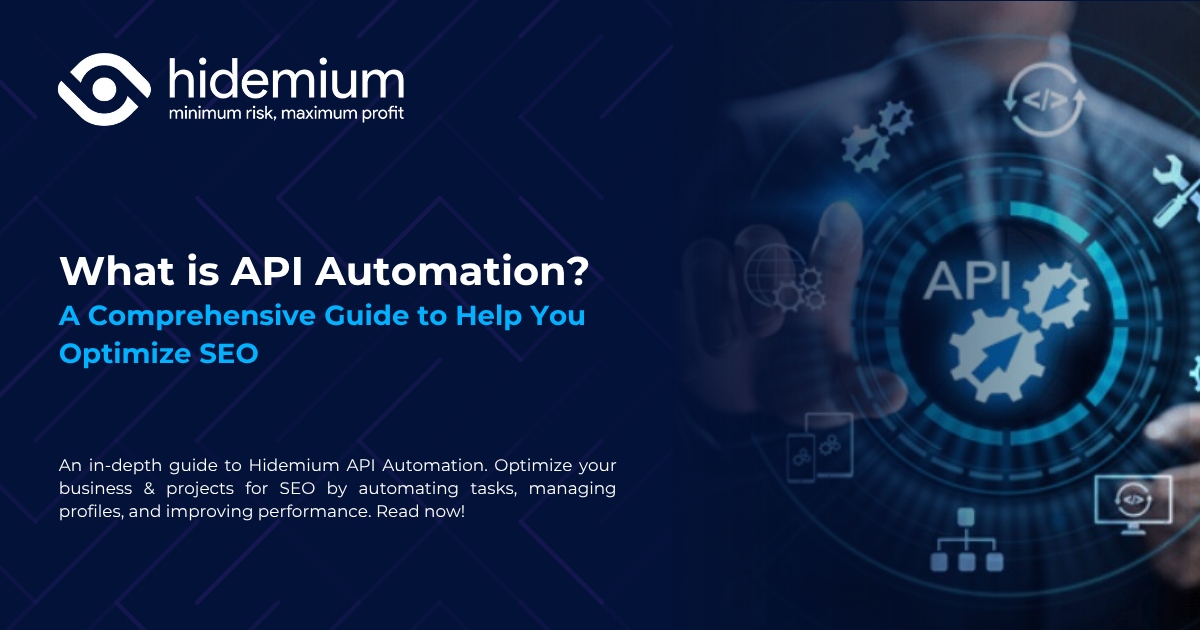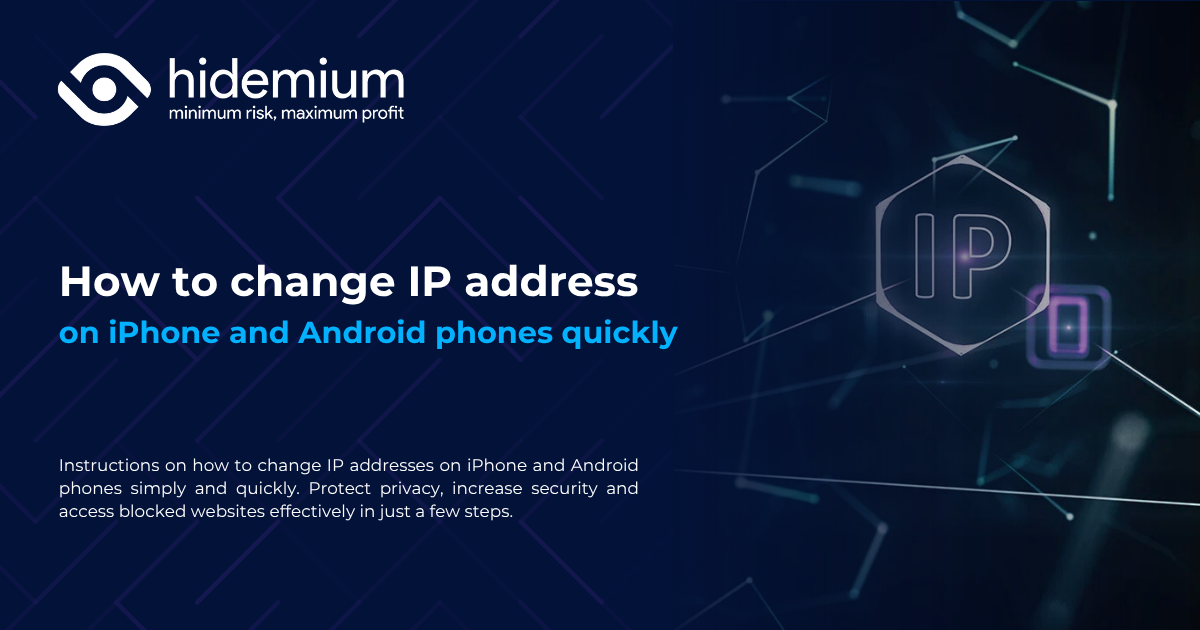Thay đổi DNS trên Windows 10 là một trong những giải pháp đơn giản nhưng hiệu quả giúp cải thiện tốc độ mạng, tối ưu trải nghiệm duyệt web và tăng cường bảo mật cá nhân. Trong bài viết này, Antidetect Browser Hidemium sẽ hướng dẫn bạn chi tiết cách đổi DNS Win 10 để tối ưu hiệu suất kết nối và đảm bảo an toàn khi truy cập Internet.
1. Khi nào nên đổi DNS trên Windows 10?
Có nhiều tình huống mà việc thay đổi DNS sẽ mang lại lợi ích rõ rệt. Dưới đây là những lý do phổ biến nhất:
Tăng tốc độ truy cập Internet
Một số máy chủ DNS như Google DNS hoặc Cloudflare DNS có khả năng phản hồi nhanh hơn so với DNS mặc định từ nhà cung cấp dịch vụ Internet (ISP). Việc chuyển sang các DNS này giúp tăng tốc độ duyệt web và giảm thời gian tải trang, đặc biệt khi DNS hiện tại hoạt động không ổn định.
Tăng cường bảo mật và quyền riêng tư
Khi sử dụng DNS của ISP, mọi hoạt động truy cập Internet của bạn có thể bị ghi lại. Bằng cách đổi sang các dịch vụ DNS uy tín không lưu trữ lịch sử duyệt web, bạn sẽ bảo vệ được dữ liệu cá nhân và giảm nguy cơ bị theo dõi.
Truy cập nội dung bị chặn
Một số trang web bị giới hạn bởi nhà mạng theo chính sách quốc gia. Việc thay đổi DNS giúp bạn vượt qua rào cản này và truy cập các nội dung bị chặn mà không cần đến phần mềm hỗ trợ phức tạp.
Khắc phục sự cố mạng
Khi mạng chậm hoặc không thể truy cập Internet, nguyên nhân có thể đến từ sự cố máy chủ DNS. Việc đổi DNS là một giải pháp nhanh chóng để khôi phục kết nối mạng và cải thiện hiệu suất hoạt động.
Việc đổi DNS Win 10 không chỉ giúp tăng tốc độ kết nối mà còn đảm bảo trải nghiệm Internet an toàn, ổn định và không bị giới hạn. Trong phần tiếp theo, Hidemium sẽ hướng dẫn bạn cách đổi DNS trên Windows 10 một cách nhanh chóng và dễ thực hiện – phù hợp cả với người dùng phổ thông và chuyên nghiệp.
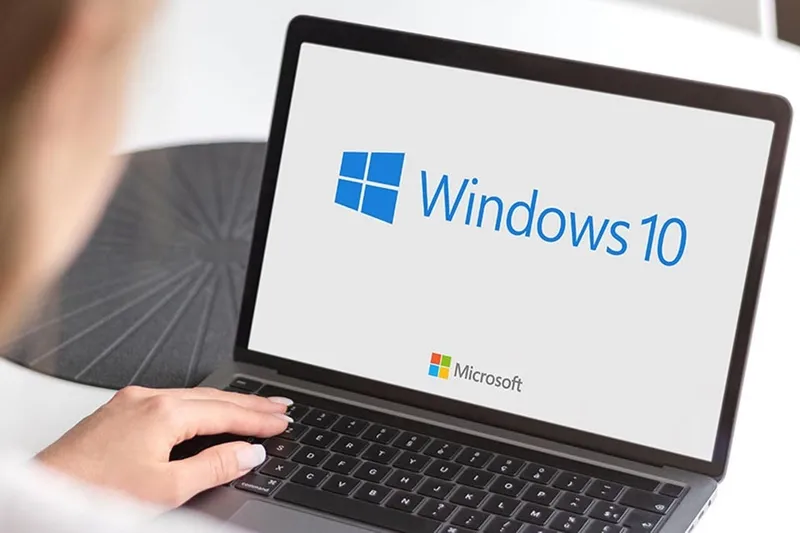
>>> Tìm hiểu thêm: DNS 1.1.1.1 là gì? Hướng dẫn cài đặt & thay đổi DNS 1.1.1.1 dễ dàng
2. Cách đổi DNS Win 10 chi tiết giúp cải thiện tốc độ mạng
Việc thay đổi DNS trên Windows 10 là một giải pháp đơn giản nhưng hiệu quả, giúp tối ưu hóa tốc độ kết nối Internet và dễ dàng truy cập vào các trang web bị chặn. Dưới đây là hướng dẫn chi tiết hai cách đổi DNS trên Win 10: qua phần Cài đặt (Settings) và qua Control Panel.
2.1. Cách đổi DNS Win 10 thông qua phần Cài đặt
Bạn có thể dễ dàng thay đổi địa chỉ DNS trong mục Cài đặt của Windows 10 theo các bước sau:
Bước 1: Mở phần Cài đặt mạng
Nhấn tổ hợp phím Windows + I để truy cập Settings, sau đó chọn Network & Internet.
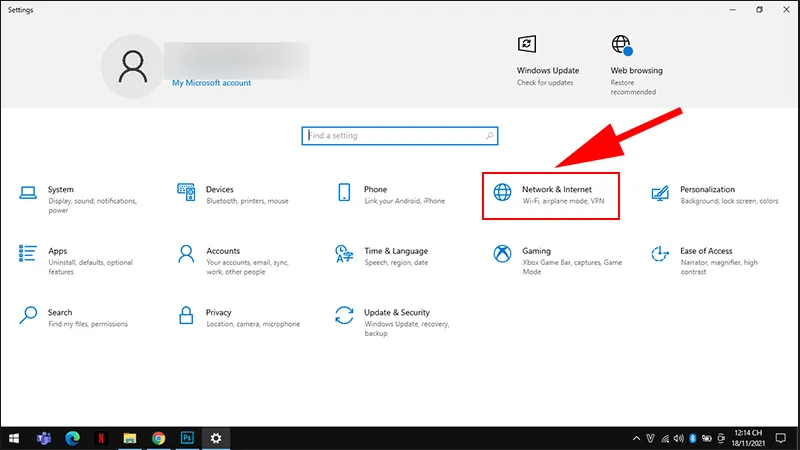
Bước 2: Chọn kết nối đang sử dụng
Tùy thuộc vào loại kết nối (Wi-Fi hoặc Ethernet), chọn đúng mục và nhấn vào Properties.
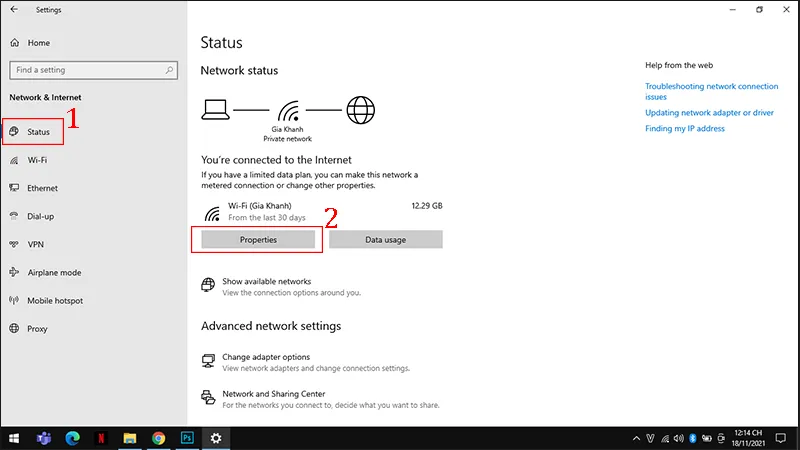
Bước 3: Chỉnh sửa địa chỉ IP
Cuộn xuống phần IP settings, nhấn Edit và chuyển chế độ từ Automatic (DHCP) sang Manual.
Bước 4: Nhập DNS mới
Kích hoạt IPv4, sau đó nhập địa chỉ DNS bạn muốn sử dụng. Ví dụ:
Google DNS: 8.8.8.8 và 8.8.4.4
Cloudflare DNS: 1.1.1.1 và 1.0.0.1
Nhấn Save để lưu lại.
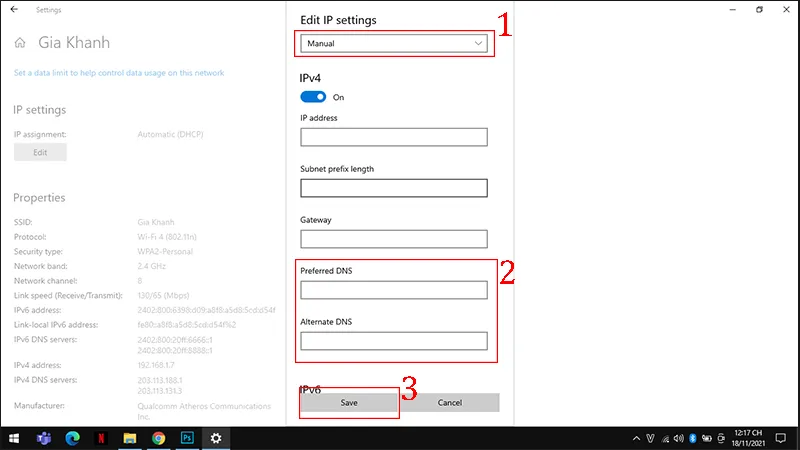
Bước 5: Khởi động lại thiết bị
Khởi động lại máy tính để các thay đổi có hiệu lực.
Bước 6: Kiểm tra DNS
Sau khi khởi động lại, bạn có thể kiểm tra xem DNS đã được cập nhật thành công chưa bằng cách vào các trang web hoặc sử dụng công cụ kiểm tra DNS online.
2.2. Cách đổi DNS Win 10 qua Control Panel
Nếu bạn quen thao tác với Control Panel, hãy thực hiện theo các bước dưới đây:
Bước 1: Mở Network & Sharing Center
Nhấp chuột phải vào biểu tượng mạng ở thanh tác vụ, chọn Open Network & Sharing Center.
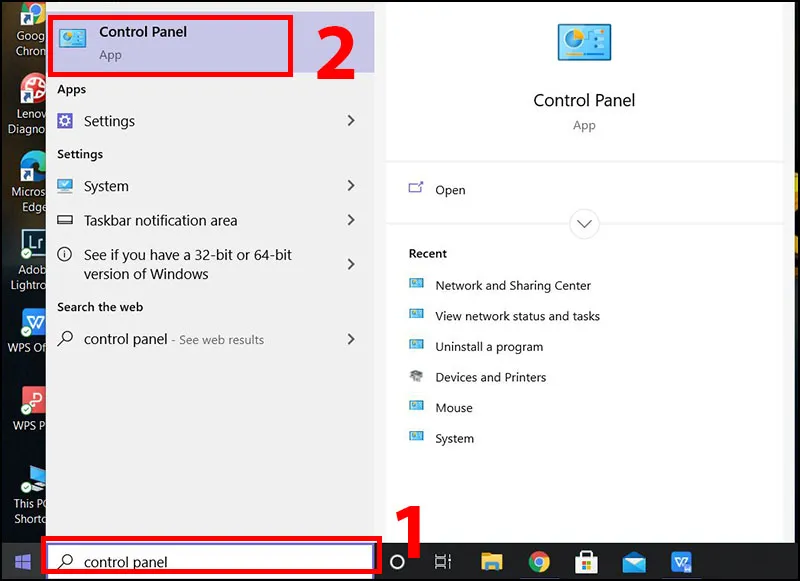
Bước 2: Truy cập cài đặt adapter mạng
Chọn Change adapter settings, sau đó nhấp chuột phải vào mạng bạn đang dùng và chọn Properties.
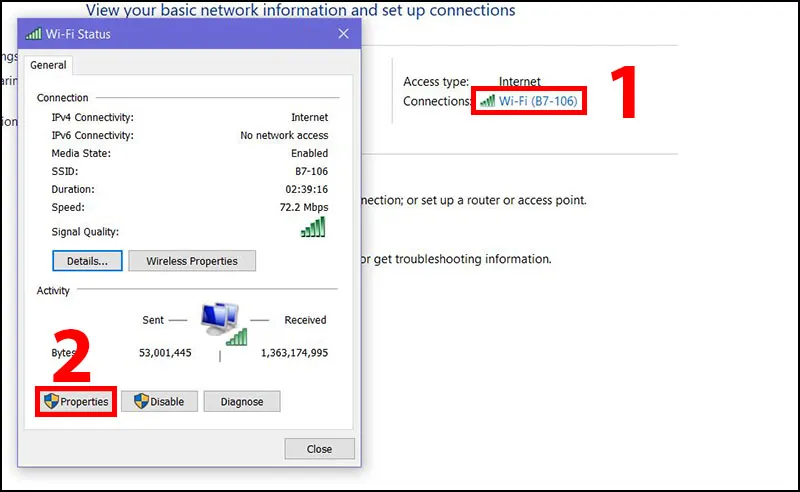
Bước 3: Thay đổi địa chỉ DNS thủ công
Chọn Internet Protocol Version 4 (TCP/IPv4) và nhấn Properties.
Chọn Use the following DNS server addresses rồi nhập thông tin DNS bạn muốn sử dụng:
OpenDNS: 208.67.220.220 và 208.67.222.222
Google DNS: 8.8.8.8 và 8.8.4.4
DNS.Watch: 84.200.69.80 và 84.200.70.40
VeriSign DNS: 64.6.64.6 và 64.6.65.6
Sau đó nhấn OK để lưu thay đổi.
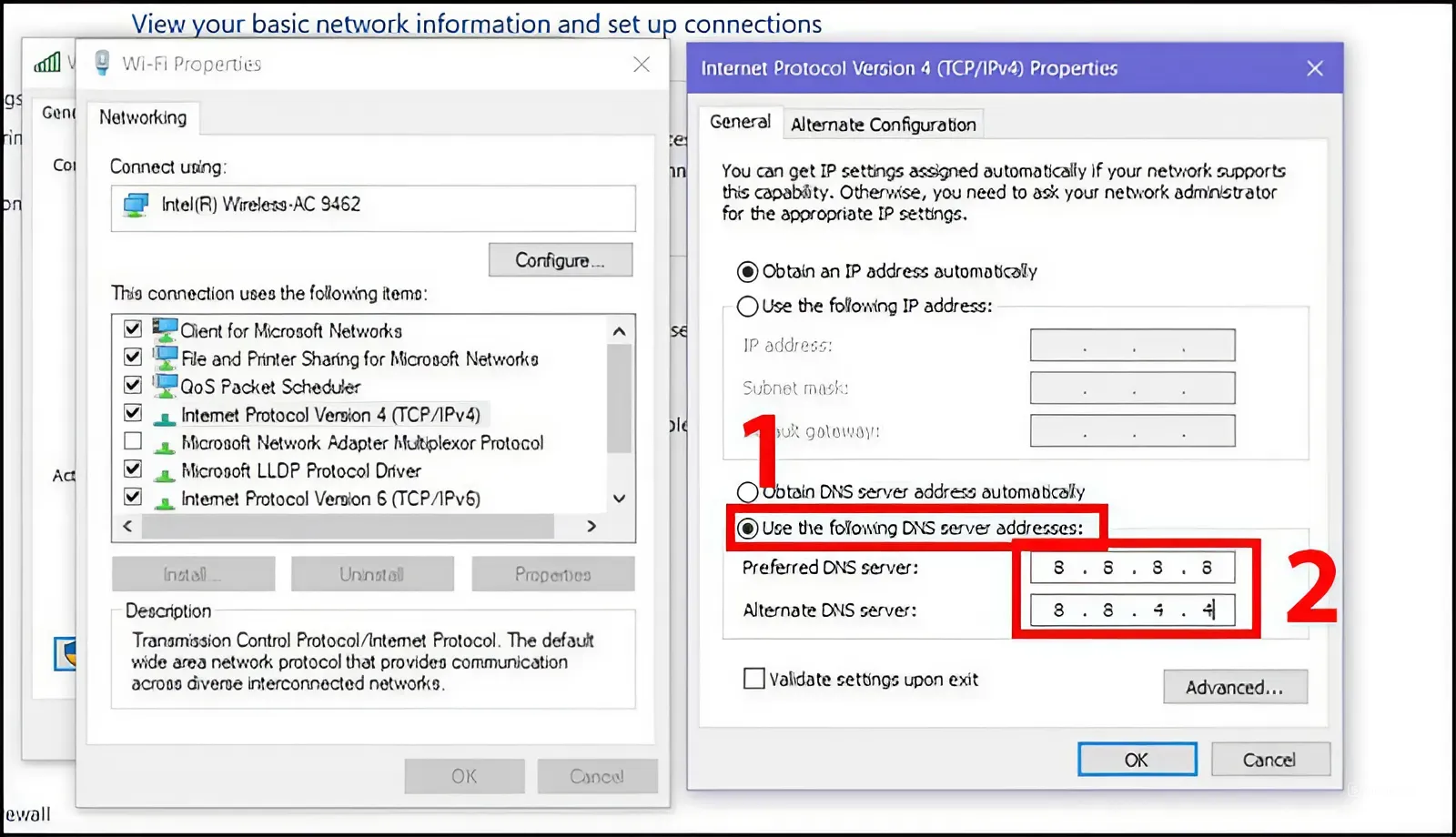
>>> Tìm hiểu thêm: Cách khắc phục lỗi "Network Blocking Encrypted DNS" trên iOS
3. Danh sách DNS tốc độ cao, miễn phí và được ưa chuộng hiện nay
Thay đổi DNS là một giải pháp đơn giản nhưng hiệu quả, giúp cải thiện tốc độ truy cập internet, đặc biệt trong trường hợp truy cập các website bị chặn hoặc kết nối chậm. Dưới đây là tổng hợp những địa chỉ DNS miễn phí, tốc độ cao và đáng tin cậy mà người dùng Việt Nam thường xuyên lựa chọn:
Google DNS
IPv4: 8.8.8.8 / 8.8.4.4
IPv6: 2001:4860:4860::8888 / 2001:4860:4860::8844
DNS VNPT
203.162.4.191 / 203.162.4.190
DNS Viettel
203.113.131.1 / 203.113.131.2
DNS FPT
210.245.24.20 / 210.245.24.22
OpenDNS
208.67.222.222 / 208.67.220.220
Cloudflare DNS
IPv4: 1.1.1.1 / 1.0.0.1
IPv6: 2606:4700:4700::1111 / 2606:4700:4700::1001
Norton DNS
198.153.192.1 / 198.153.194.15
DNSAdvantage
156.154.70.1 / 156.154.71.1
DNS NetNam
203.162.7.89 / 203.162.6.71 / 203.162.0.181 / 203.162.0.24
203.162.22.2 / 203.162.7.131 / 203.162.21.114 / 203.162.7.71
DNS VNNIC
203.162.57.105 / 203.162.57.107 / 203.162.57.108
Hi-Teck DNS
209.126.152.184 / 216.98.138.163 / 209.126.152.185
DNS Verizon
4.2.2.1 / 4.2.2.2 / 4.2.2.3 / 4.2.2.4 / 4.2.2.5 / 4.2.2.6
Việc lựa chọn DNS phù hợp không chỉ giúp tăng tốc độ truy cập mà còn nâng cao độ ổn định và bảo mật khi lướt web. Tùy theo nhà mạng và khu vực, bạn có thể thử nghiệm các DNS trên để tìm ra lựa chọn tối ưu nhất cho mình.
>>> Tìm hiểu thêm: Chrome net internals DNS là gì? Cách xóa cache DNS trong Chrome
4. Giải pháp thay thế đổi DNS: Tăng tốc và bảo mật toàn diện với proxy và Antidetect Browser
Trong quá trình tối ưu kết nối mạng, nhiều người thường lựa chọn đổi DNS nhằm tăng tốc độ tải trang. Tuy nhiên, phương pháp này chỉ cải thiện hiệu suất truy cập mà không thể ngăn chặn việc thu thập browser fingerprint – yếu tố then chốt giúp các website nhận diện người dùng. Đối với những người làm MMO hoặc cần quản lý đa tài khoản, điều này vẫn tiềm ẩn nguy cơ bị truy vết và khóa tài khoản.
Để khắc phục hoàn toàn hạn chế này, bạn nên kết hợp proxy với một Antidetect Browser chuyên dụng như Hidemium. Công cụ này không chỉ hỗ trợ ẩn danh an toàn tuyệt đối, mà còn giúp bạn tạo hồ sơ trình duyệt độc lập cho từng tài khoản thông qua tính năng ẩn thông số Browser Fingerprint. Đây là yếu tố quyết định giúp bạn hoạt động đa tài khoản mà không bị các hệ thống tự động nghi ngờ hoặc cảnh báo.
Đặc biệt, Hidemium tích hợp sẵn tính năng proxy, cho phép người dùng dễ dàng thay đổi địa chỉ IP để truy cập nhanh hơn, vượt qua các rào cản địa lý và duy trì kết nối ổn định, mượt mà.
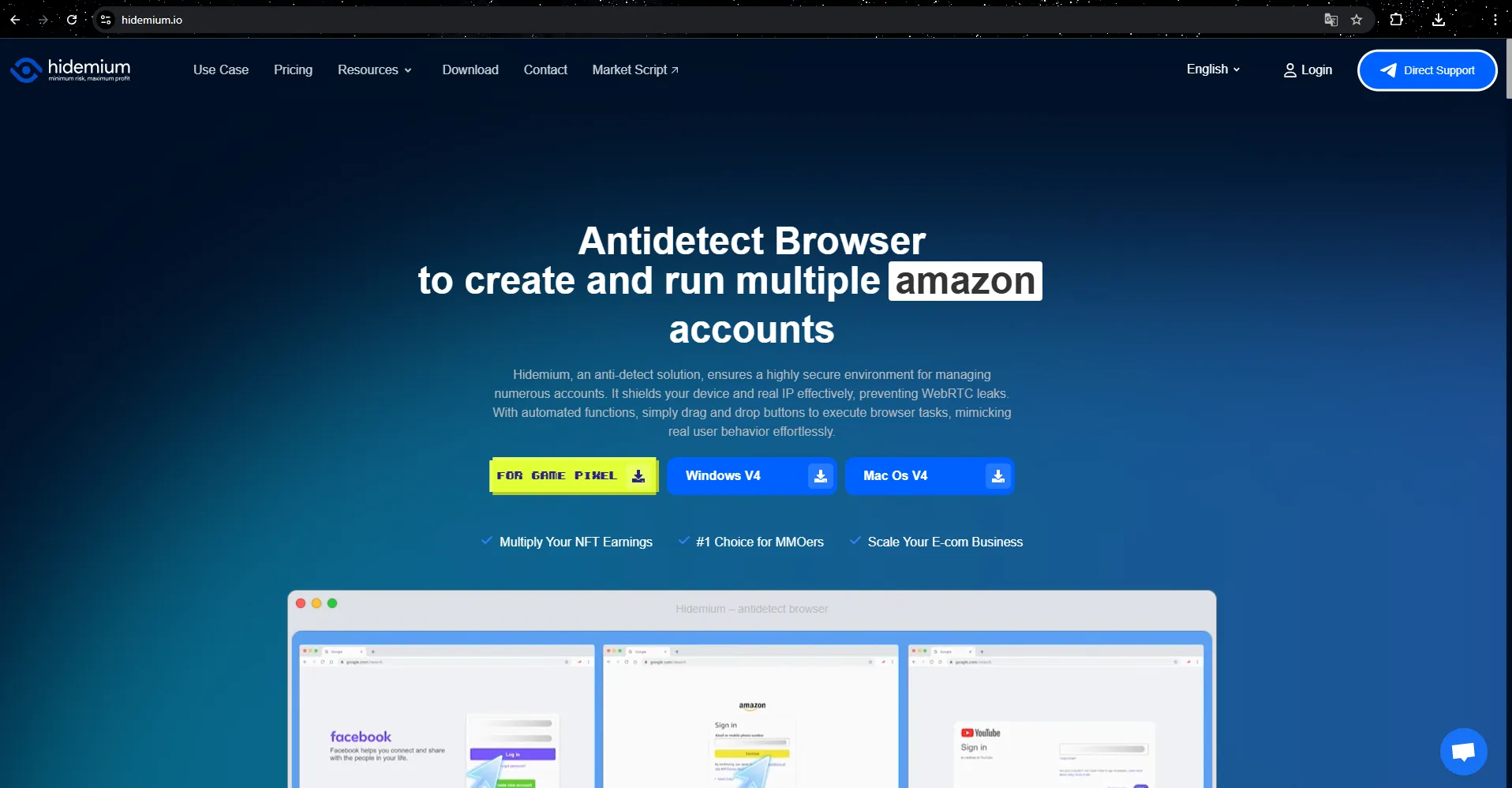
Tóm lại, việc đổi DNS có thể mang lại hiệu quả nhất định, nhưng nếu bạn cần một giải pháp toàn diện hơn về tốc độ và bảo mật, hãy cân nhắc sử dụng Hidemium. Đây là lựa chọn lý tưởng giúp bạn tối ưu hiệu suất làm việc, bảo vệ danh tính số và quản lý nhiều tài khoản an toàn tuyệt đối.
>>> Tham khảo bài viết liên quan:
Bài viết liên quan
Chơi game kiếm tiền rút về MoMo đang là trào lưu hot nhất 2025. Đây là xu hướng vừa giúp bạn giải trí vừa có thể tăng thu nhập thụ động mỗi ngày chỉ với chiếc điện thoại. Đặc biệt, bạn không cần đầu tư hay nạp tiền, chỉ cần thời gian, kỹ năng và một chút kiên nhẫn.Nếu bạn đang tìm kiếm những app chơi game uy tín, rút tiền nhanh về ví MoMo, bài viết dưới đây của Antidetect Browser Hidemium sẽ giới[…]
1. Proxyium là gì?Proxyium là một web proxy dịch vụ miễn phí, cung cấp giải pháp duyệt web an toàn, bảo mật và ẩn danh cho người dùng. Với Proxyium, bạn có thể truy cập nội dung trực tuyến mà không cần phải lo lắng về việc hiển thị thông tin cá nhân. Proxyium nổi bật là một dịch vụ proxy dân dụng chất lượng cao, phù hợp cho cả doanh nghiệp và cá nhân. Sở hữu hơn 10 triệu địa chỉ IP, Proxyium mang[…]
Kinh doanh dropshipping trên Amazon mang lại tiềm năng lợi nhuận lớn, nhưng để đạt được thành công, bạn cần áp dụng chiến lược phù hợp. Với sự cạnh tranh khốc liệt giữa hàng triệu người bán, việc tối ưu hóa SEO Amazon và sử dụng quảng cáo Amazon Sponsored Products (hay còn gọi là amazon ppc - quảng cáo trả phí theo lượt nhấp) chính là chìa khóa giúp bạn tăng khả năng hiển thị và gia tăng doanh số[…]
DNS 8.8.8.8 là một trong những máy chủ DNS công cộng miễn phí nổi bật do Google cung cấp, giúp người dùng tăng tốc độ truy cập Internet, đồng thời nâng cao bảo mật thông tin cá nhân. Bài viết này sẽ giúp bạn hiểu rõ DNS 8.8.8.8 là gì, cách thiết lập nhanh chóng và những lợi ích thiết thực khi sử dụng. Cùng Antidetect Browser Hidemium khám phá ngay!1. DNS 8.8.8.8 là gì? Lợi ích khi sử dụng DNS của[…]
Trong bối cảnh cạnh tranh gay gắt của SEO, việc quản lý các tác vụ thủ công tốn kém thời gian và công sức đang là rào cản lớn cho nhiều chuyên gia. Tự động hóa API mang đến một giải pháp mạnh mẽ, giúp bạn đơn giản hóa quy trình và tối ưu SEO một cách hiệu quả. Trong bài viết này Antidetect Browser Hidemium sẽ giúp bạn từng bước triển khai API để tự động hóa mọi công việc, từ đó giải phóng tài[…]
Thay đổi địa chỉ IP trên điện thoại iPhone và Android là một thủ thuật đơn giản nhưng mang lại nhiều lợi ích quan trọng cho người dùng. Không chỉ giúp truy cập các nội dung bị giới hạn địa lý, việc thay đổi IP còn hỗ trợ tăng cường bảo mật, tránh bị theo dõi, và cải thiện tốc độ truy cập. Hãy cùng Antidetect Browser Hidemium khám phá chi tiết cách thực hiện ngay dưới đây!1. Tại sao nên thay đổi[…]